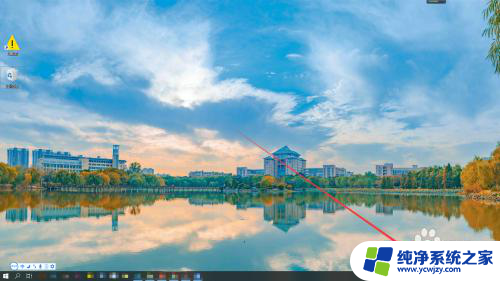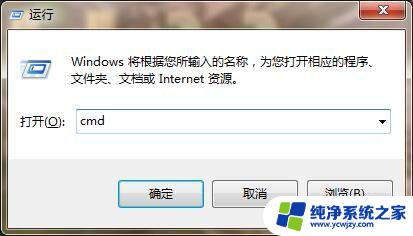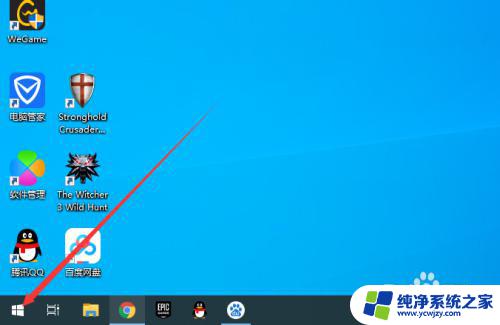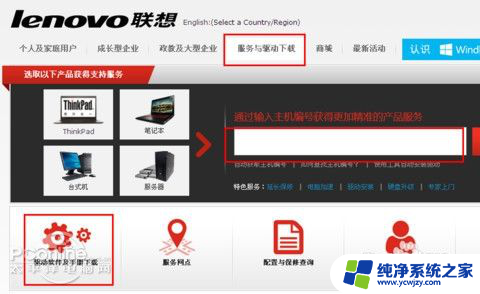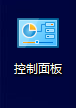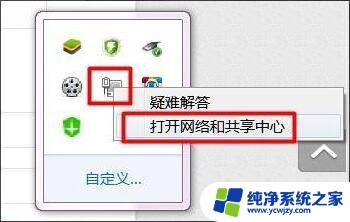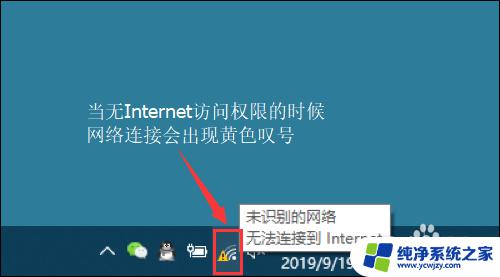笔记本电脑显卡连接不上?教你解决!
最近某些用户反映自己的笔记本电脑显卡连接不上,导致无法正常使用,这是一个比较普遍的问题,在使用笔记本电脑时,很多人都会遇到。造成这一问题的原因有很多,可能是安装了错误的驱动程序,也可能是硬件故障,甚至可能是系统设置问题。针对这一问题,我们可以采取一些措施来解决。接下来我们来详细了解一下笔记本电脑显卡连接不上的解决方法。
方法一:查看本机显卡服务是否正常开启
1、通过360安全卫士首先查看是否禁用的英伟达的显卡启动程序,是的话首先将服务重新启动。
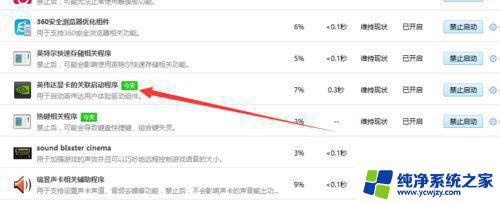
2、右击WIN键,选择-计算机管理-服务和应用程序-服务。在右侧服务列表中找到NVIDIA Display Driver Service服务,双击进去,要将服务打开,需要注意的是如果系统服务中存在NVIDIA Streamer Network Service服务和NVIDIA Streamer Service服务的话,也需要打开。
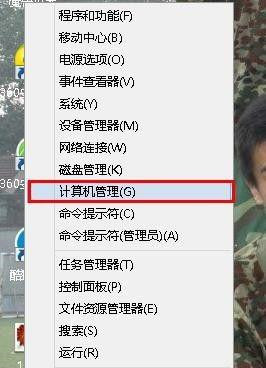
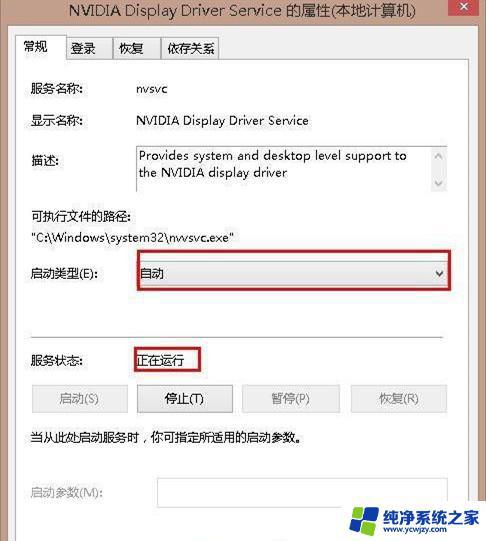
3、如果各项服启动后仍然打不开英伟达的控制面板的话,请看下一步骤。
方法二:查看是否是因为PCI锁定的原因
1、win+R打开运行菜单。输入“msconfig”,回车进入。
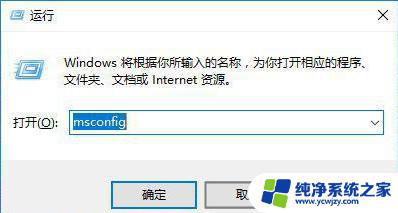
2、上方选择引导标签页。
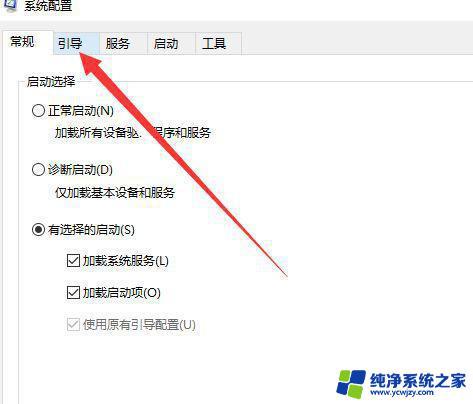
3、点击-高级选项。
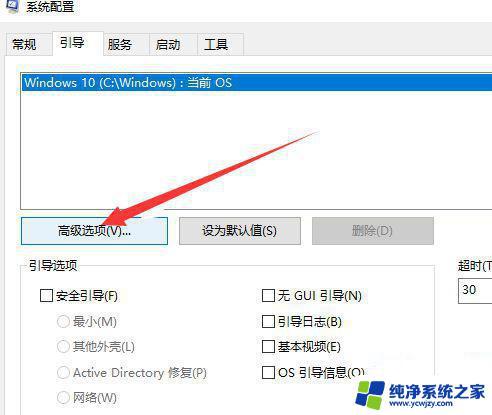
4、看一下PCI锁定是否打钩,如果之前选中了请取消,然后重启电脑。
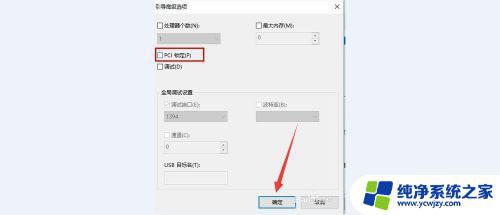
方法三:驱动安装错误
1、如果没有NVIDIA Display Driver Service服务,或者在桌面右击不能显示英伟达控制面板选项的话。可能就是因为驱动安装错误,部分组件没有安装,可以从网上下载驱动精良进行重装。
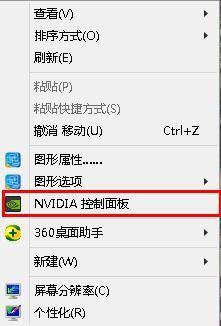
以上就是笔记本电脑显卡连接不上的全部内容,如果您遇到相同的问题,可以参考本文中介绍的步骤进行修复,希望这篇文章对您有所帮助。